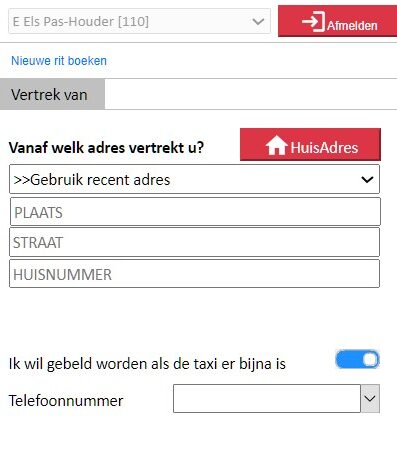HANDLEIDING RIT BOEKEN VOOR DE HOPPER

Om met de Hopper te kunnen reizen dient u in het bezit te zijn van een geldige vervoerspas.
Deze pas wordt onder bepaalde voorwaarden afgegeven door de afdeling WMO van uw gemeente.
Voor meer informatie en precieze voorwaarden belt u met het WMO loket van uw gemeente.
Met uw vervoerspas kunt zowel online als telefonisch ritten boeken voor de Hopper.
HANDLEIDING RIT BOEKEN VOOR DE HOPPER

Om met de Hopper te kunnen reizen dient u in het bezit te zijn van een geldige vervoerspas.
Deze pas wordt onder bepaalde voorwaarden afgegeven door de afdeling WMO van uw gemeente.
Voor meer informatie en precieze voorwaarden belt u met het WMO loket van uw gemeente.
Met uw vervoerspas kunt zowel online als telefonisch ritten boeken voor de Hopper.
WACHTWOORD AANVRAGEN OM RITTEN ONLINE TE BOEKEN
Als u online uw ritten wilt boeken, dan heeft u een wachtwoord nodig. Als u dat nog niet heeft, klik dan hieronder op de Hopper van uw gemeente.
Als u online uw ritten wilt boeken, dan heeft u een wachtwoord nodig. Als u dat nog niet heeft, klik dan hieronder op de Hopper van uw gemeente.
ONLINE
MET UW WACHTWOORD KUNT U IN 6 EENVOUDIGE STAPPEN ONLINE UW RIT BOEKEN
MET UW WACHTWOORD KUNT U IN 6 EENVOUDIGE STAPPEN ONLINE UW RIT BOEKEN
1. AANMELDEN MET UW WACHTWOORD
2. RIT BOEKEN OF ANNULEREN
3. DATUM EN TIJD INVULLEN
Ga naar www.haarsgroep.nl en klik op het menu bovenaan de pagina bij ‘INLOG’ op ‘INLOG KLANTEN’
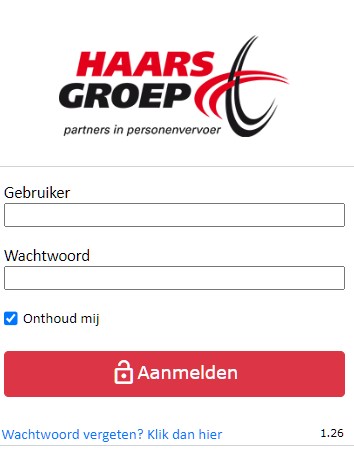
Vul bij ‘gebruiker’ uw pasnummer in en bij ‘wachtwoord’ het via e-mail aangevraagde wachtwoord in.
Als u klikt op ‘onthoud mij’, dan hoeft u dit in het vervolg al niet meer in te vullen.
Klik daarna op ‘aanmelden’.’
U kunt hier een rit boeken, annuleren of uw rithistorie bekijken
U kunt hier bijvoorbeeld naar ‘geboekte ritten’ om een rit te annuleren.
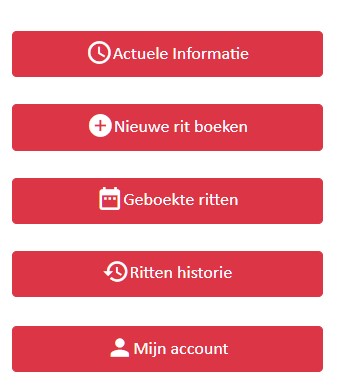
U kunt hier uw rithistorie bekijken en uw gegevens aanpassen bij ‘mijn account’.
In dit voorbeeld kiezen we ‘Nieuwe rit boeken’.
Vul daarna de datum en tijd in waarop u opgehaald wilt worden.
Typ de datum: xx-xx-xxxx of gebruik het icoontje ernaast om een keuze te maken op de kalender.
U kunt hier desgewenst ook direct de retourrit boeken.
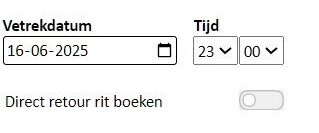
Als u dat gedaan heeft klikt u helemaal onderaan de kolom op ‘volgende’
1. AANMELDEN MET UW WACHTWOORD
Ga naar haarsgroep.nl en klik op het menu bovenaan de pagina bij ‘INLOG’ op ‘INLOG KLANTEN’
Vul bij ‘gebruiker’ uw pasnummer in en bij ‘wachtwoord’ het via e-mail aangevraagde wachtwoord.
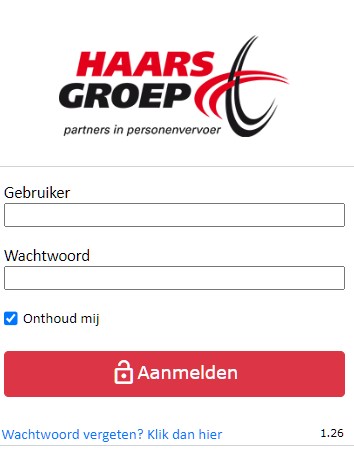
Als u klikt op ‘onthoud mij’, dan hoeft u dit in het vervolg al niet meer in te vullen.
Klik daarna op ‘aanmelden’.’
2. RIT BOEKEN OF ANNULEREN
U kunt hier een rit boeken, maar u kunt hier bijvoorbeeld ook naar ‘geboekte ritten’ om een rit te annuleren. Ook kunt u hier uw rithistorie bekijken en uw gegevens aanpassen bij ‘mijn account’.
In dit voorbeeld kiezen we ‘Nieuwe rit boeken’.
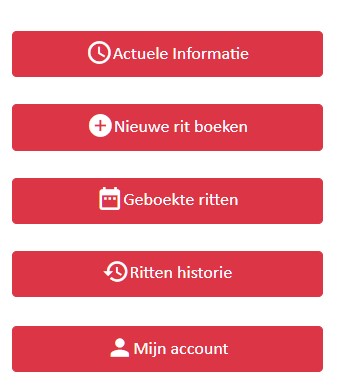
3. DATUM EN TIJD INVULLEN
Vul daarna de datum en tijd in waarop u opgehaald wilt worden.
Typ de datum: xx-xx-xxxx of gebruik het icoontje ernaast om een keuze te maken op de kalender.
U kunt hier desgewenst ook direct de retourrit boeken.
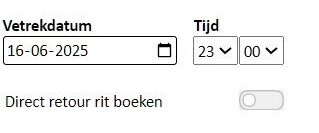
Als u dat gedaan heeft klikt u helemaal onderaan de kolom op ‘volgende’
4. OPHAAL-/BESTEMMINGSADRES
In het volgende scherm kunt u het ophaaladres invullen. Als dat uw huisadres is, klikt u bovenaan op het rode icoontje ‘huisadres’. De computer vult dan het adres in dat bij ons bekend is. U kunt ook een ander adres intoetsen of kiezen voor één van de adressen waar u eerder bent opgehaald.
Als u uw telefoonnummer invult, dan kunnen wij u bereiken of een belbericht sturen als u heeft aangegeven dat u gebeld wilt worden als de taxi onderweg is. Klik daarna weer op volgende en vul op het volgende scherm het bestemmingsadres in. Klik op ‘volgende’
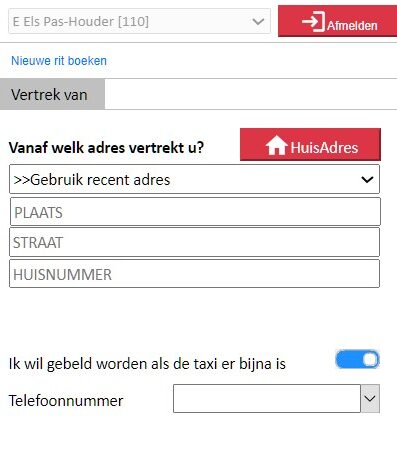
5. AANTAL PERSONEN EN EXTRA’S
Indien u met meerdere personen reist, kunt u dat hier aangeven.Z
Ook kunt u aangeven of u een rollator, rolstoel, opklapbare rolstoel of elektrische rolstoel meeneemt.
Bij opmerkingen kunt u nog bijzonderheden toevoegen. Klik dan op volgende.
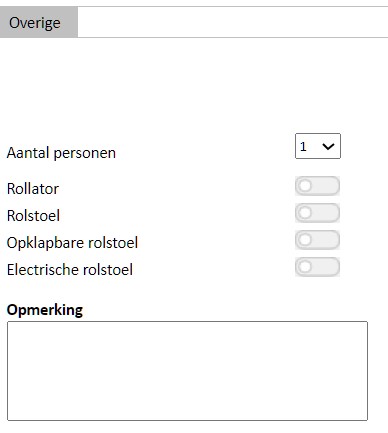
6. SAMENVATTING
U ziet nu de samenvatting van de door ingevulde gegevens, Als er iets niet klopt, klikt u helemaal onderaan op ‘vorige’.
Is alles correct, dan klikt u op ‘Akkoord’ U ziet dan dat de rit geboekt is en hoeveel uw ritbijdrage is.
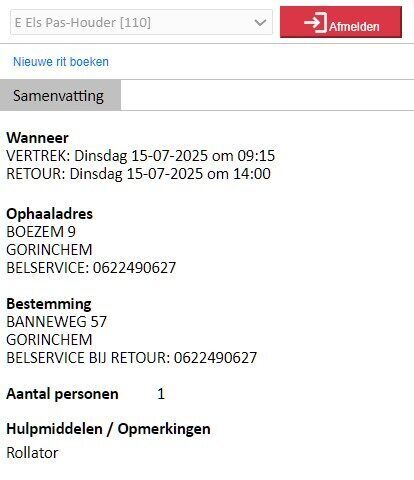
4. OPHAAL- / BESTEMMINGSADRES
5. AANTAL PERSONEN EN EXTRA’S
6. SAMENVATTING
In het volgende scherm kunt u het ophaaladres invullen. Als dat uw huisadres is, klikt u bovenaan op het rode icoontje ‘huisadres’. De computer vult dan het adres in dat bij ons bekend is. U kunt ook een ander adres intoetsen of kiezen voor één van de adressen waar u eerder bent opgehaald.